Istruzioni sulla rimozione di Rusearcher.com (Rusearcher.com di disinstallazione)
Rusearcher.com è un russo browser hijacker che può apparire come un portale di ricerca regolari in un primo momento. Il motivo che è classificato come un browser hijacker perché può sostituire le impostazioni del browser senza il preavviso. Di solito appare nel tuo browser dopo l’installazione di software libero di terzi.
Il dirottatore è distribuito da Artex Management S.A., che è una società che è anche responsabile di un’applicazione potenzialmente indesiderata chiamata Defender contenuto. Uno degli obiettivi principali del dirottatore è quello di incrementare il traffico web. I suoi sintomi sono legati principalmente a questo obiettivo e non sono utili per gli utenti di computer in alcun modo. Suggeriamo che terminare Rusearcher.com senza esitazione.
 Come funziona Rusearcher.com?
Come funziona Rusearcher.com?
Una volta che il dirottatore ottiene accesso al computer, si passa la home page e il motore di ricerca predefinito alla Rusearcher.com in tutto del tuo browser. Questa pagina Web contiene una casella di ricerca e non molto altro. Sopra la casella di ricerca, troverete una drop down menu che dovrebbe per permettere di scegliere tra Mail.ru, Rambler.ru e Yandex.ru, che sono tutti i motori di ricerca russi. Abbastanza interessante, se si sceglie di andare con Mail.ru, sarà ancora essere reindirizzati a Nova.rambler.ru. In ogni caso, se non parli Russo, nessuno di questi motori vi fornirà contenuti pertinenti.
Come si è già accennato, il dirottatore causerà ulteriori modifiche rispetto solo le modifiche di impostazioni browser. Sarà anche alluvione si con tutti i tipi di pubblicità che pop-up su tutte le pagine visitate e si reindirizza a siti sconosciuti per nessun motivo. Che cosa si dovrebbe tenere a mente è che il dirottatore non detiene alcuna responsabilità per il contenuto che vi mostra. I dati online potrebbero facilmente essere completamente false o fuorvianti. Se si fa clic su di esso, si può finire su pagine danneggiate e infettare il PC con malware. Non deve prendere tali rischi inutili. Se vuoi migliorare la tua sicurezza online, è necessario eliminare subito Rusearcher.com.
Come rimuovere Rusearcher.com?
È possibile eliminare Rusearcher.com con l’aiuto di uno strumento di rimozione malware o è possibile completare la rimozione manuale Rusearcher.com te stesso. La prima opzione è molto più efficiente, perché permette di non solo pulire il PC da minacce varie, ma anche fare in modo che rimanga pulito e protetto in futuro. Al fine di rimuovere Rusearcher.com automaticamente, è possibile implementare l’utilità anti-malware presentato sulla nostra pagina. In alternativa, si può andare con l’opzione di rimozione manuale. Si richiede di eliminare Rusearcher.com applicazione relativi e ripristinare le impostazioni del browser. Entrambe queste attività sono descritte nelle istruzioni di rimozione manuale presentate qui di seguito l’articolo, e siete invitati a utilizzarli.
Offers
Scarica lo strumento di rimozioneto scan for Rusearcher.comUse our recommended removal tool to scan for Rusearcher.com. Trial version of provides detection of computer threats like Rusearcher.com and assists in its removal for FREE. You can delete detected registry entries, files and processes yourself or purchase a full version.
More information about SpyWarrior and Uninstall Instructions. Please review SpyWarrior EULA and Privacy Policy. SpyWarrior scanner is free. If it detects a malware, purchase its full version to remove it.

WiperSoft dettagli WiperSoft è uno strumento di sicurezza che fornisce protezione in tempo reale dalle minacce potenziali. Al giorno d'oggi, molti utenti tendono a scaricare il software gratuito da ...
Scarica|più


È MacKeeper un virus?MacKeeper non è un virus, né è una truffa. Mentre ci sono varie opinioni sul programma su Internet, un sacco di persone che odiano così notoriamente il programma non hanno ma ...
Scarica|più


Mentre i creatori di MalwareBytes anti-malware non sono stati in questo business per lungo tempo, essi costituiscono per esso con il loro approccio entusiasta. Statistica da tali siti come CNET dimost ...
Scarica|più
Quick Menu
passo 1. Disinstallare Rusearcher.com e programmi correlati.
Rimuovere Rusearcher.com da Windows 8
Clicca col tasto destro del mouse sullo sfondo del menu Metro UI e seleziona App. Nel menu App clicca su Pannello di Controllo e poi spostati su Disinstalla un programma. Naviga sul programma che desideri cancellare, clicca col tasto destro e seleziona Disinstalla.


Disinstallazione di Rusearcher.com da Windows 7
Fare clic su Start → Control Panel → Programs and Features → Uninstall a program.


Rimozione Rusearcher.com da Windows XP:
Fare clic su Start → Settings → Control Panel. Individuare e fare clic su → Add or Remove Programs.


Rimuovere Rusearcher.com da Mac OS X
Fare clic sul pulsante Vai nella parte superiore sinistra dello schermo e selezionare applicazioni. Selezionare la cartella applicazioni e cercare di Rusearcher.com o qualsiasi altro software sospettoso. Ora fate clic destro su ogni di tali voci e selezionare Sposta nel Cestino, poi destra fare clic sull'icona del cestino e selezionare Svuota cestino.


passo 2. Eliminare Rusearcher.com dal tuo browser
Rimuovere le estensioni indesiderate dai browser Internet Explorer
- Apri IE, simultaneamente premi Alt+T e seleziona Gestione componenti aggiuntivi.


- Seleziona Barre degli strumenti ed estensioni (sul lato sinistro del menu). Disabilita l’estensione non voluta e poi seleziona Provider di ricerca.


- Aggiungine uno nuovo e Rimuovi il provider di ricerca non voluto. Clicca su Chiudi. Premi Alt+T di nuovo e seleziona Opzioni Internet. Clicca sulla scheda Generale, cambia/rimuovi l’URL della homepage e clicca su OK.
Cambiare la Home page di Internet Explorer se è stato cambiato da virus:
- Premi Alt+T di nuovo e seleziona Opzioni Internet.


- Clicca sulla scheda Generale, cambia/rimuovi l’URL della homepage e clicca su OK.


Reimpostare il browser
- Premi Alt+T.


- Seleziona Opzioni Internet. Apri la linguetta Avanzate.


- Clicca Reimposta. Seleziona la casella.


- Clicca su Reimposta e poi clicca su Chiudi.


- Se sei riuscito a reimpostare il tuo browser, impiegano un reputazione anti-malware e scansione dell'intero computer con esso.
Cancellare Rusearcher.com da Google Chrome
- Apri Chrome, simultaneamente premi Alt+F e seleziona Impostazioni.


- Seleziona Strumenti e clicca su Estensioni.


- Naviga sul plugin non voluto, clicca sul cestino e seleziona Rimuovi.


- Se non siete sicuri di quali estensioni per rimuovere, è possibile disattivarli temporaneamente.


Reimpostare il motore di ricerca homepage e predefinito di Google Chrome se fosse dirottatore da virus
- Apri Chrome, simultaneamente premi Alt+F e seleziona Impostazioni.


- Sotto a All’avvio seleziona Apri una pagina specifica o un insieme di pagine e clicca su Imposta pagine.


- Trova l’URL dello strumento di ricerca non voluto, cambialo/rimuovilo e clicca su OK.


- Sotto a Ricerca clicca sul pulsante Gestisci motori di ricerca.Seleziona (o aggiungi e seleziona) un nuovo provider di ricerca e clicca su Imposta predefinito.Trova l’URL dello strumento di ricerca che desideri rimuovere e clicca sulla X. Clicca su Fatto.




Reimpostare il browser
- Se il browser non funziona ancora il modo che si preferisce, è possibile reimpostare le impostazioni.
- Premi Alt+F.


- Premere il tasto Reset alla fine della pagina.


- Toccare il pulsante di Reset ancora una volta nella finestra di conferma.


- Se non è possibile reimpostare le impostazioni, acquistare un legittimo anti-malware e la scansione del PC.
Rimuovere Rusearcher.com da Mozilla Firefox
- Simultaneamente premi Ctrl+Shift+A per aprire Gestione componenti aggiuntivi in una nuova scheda.


- Clicca su Estensioni, trova il plugin non voluto e clicca su Rimuovi o Disattiva.


Cambiare la Home page di Mozilla Firefox se è stato cambiato da virus:
- Apri Firefox, simultaneamente premi i tasti Alt+T e seleziona Opzioni.


- Clicca sulla scheda Generale, cambia/rimuovi l’URL della Homepage e clicca su OK.


- Premere OK per salvare le modifiche.
Reimpostare il browser
- Premi Alt+H.


- Clicca su Risoluzione dei Problemi.


- Clicca su Reimposta Firefox -> Reimposta Firefox.


- Clicca su Finito.


- Se si riesce a ripristinare Mozilla Firefox, scansione dell'intero computer con un affidabile anti-malware.
Disinstallare Rusearcher.com da Safari (Mac OS X)
- Accedere al menu.
- Scegliere Preferenze.


- Vai alla scheda estensioni.


- Tocca il pulsante Disinstalla accanto il Rusearcher.com indesiderabili e sbarazzarsi di tutte le altre voci sconosciute pure. Se non siete sicuri se l'estensione è affidabile o no, è sufficiente deselezionare la casella attiva per disattivarlo temporaneamente.
- Riavviare Safari.
Reimpostare il browser
- Tocca l'icona menu e scegliere Ripristina Safari.


- Scegli le opzioni che si desidera per reset (spesso tutti loro sono preselezionati) e premere Reset.


- Se non è possibile reimpostare il browser, eseguire la scansione del PC intero con un software di rimozione malware autentico.
Incoming search terms:
Site Disclaimer
2-remove-virus.com is not sponsored, owned, affiliated, or linked to malware developers or distributors that are referenced in this article. The article does not promote or endorse any type of malware. We aim at providing useful information that will help computer users to detect and eliminate the unwanted malicious programs from their computers. This can be done manually by following the instructions presented in the article or automatically by implementing the suggested anti-malware tools.
The article is only meant to be used for educational purposes. If you follow the instructions given in the article, you agree to be contracted by the disclaimer. We do not guarantee that the artcile will present you with a solution that removes the malign threats completely. Malware changes constantly, which is why, in some cases, it may be difficult to clean the computer fully by using only the manual removal instructions.
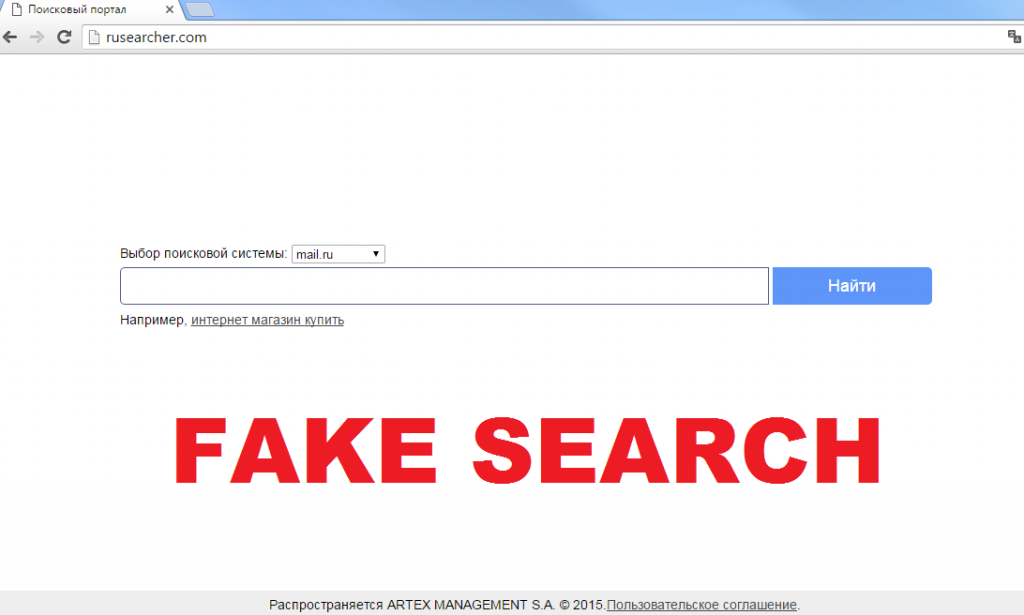 Come funziona Rusearcher.com?
Come funziona Rusearcher.com?